7 moduri simple de a extrage discul DVD ca un profesionist! [Windows/Mac]
Este mai ușor ca niciodată să ai acces la filmele tale DVD, în special la cele preferate, la îndemână. Deoarece DVD-urile sunt predispuse la deteriorare sau pierdere, puteți evita acest lucru învățând cum să extrageți DVD-uri. Acest lucru nu este doar pentru a preveni zgârierea suportului fizic, ci și pentru a vă permite să vă bucurați de colecțiile dvs. de DVD-uri pe orice alt dispozitiv. Deci, fără nimic de spus, explorați acum cele mai bune șapte moduri de extragere a DVD-urilor, fiecare cu pași detaliați pentru transformarea discurilor în biblioteci digitale.
Lista Ghidului
Calea 1. 4Easysoft DVD Ripper Calea 2. VLC Media Player Calea 3. Frână de mână Calea 4. MakeMKV Modul 5. DVDFab DVD Ripper Calea 6. Leawo DVD Ripper Calea 7. WinX DVD Ripper| Metode | Caracteristici |
| 4Easysoft DVD Ripper | O interfață ușor de utilizat este oferită cu un proces de extragere de mare viteză și suport pentru format larg. |
| VLC Media Player | Este un player gratuit, open-source, care poate extrage DVD-uri în mai multe opțiuni de format. |
| Frână de mână | Oferă mai multe presetări pentru conversie simplă și setări video avansate. |
| MakeMKV | Dispune de un proces simplificat de extragere prin conversia discului în MKV, păstrând în același timp calitatea originală. |
| DVDFab DVD Ripper | Are o combinație perfectă de suport extins pentru format și funcționalități robuste de editare. |
| Leawo DVD Ripper | Oferă un editor video încorporat și o funcționalitate de conversie în lot, cu suport pentru mai multe formate de ieșire. |
| WinX DVD Ripper | Un ripper care acceptă procesarea de mare viteză cu peste 350 de profiluri de ieșire și se mândrește cu capabilități de editare video. |
Calea 1. 4Easysoft DVD Ripper
Vrei să te bucuri să înveți cum să extragi DVD-uri cu o mulțime de opțiuni de editare și personalizare și capabilități de extragere de mare viteză? Acesta este motivul pentru care 4Easysoft DVD Ripper merita primul loc! Acest software acceptă diverse formate digitale, cum ar fi MP4, MOV, AVI și multe altele, făcându-vă redarea ieșirii pe orice dispozitiv, de la smartphone-uri la playere media. În plus față de acestea, include un editor video încorporat pentru a tăia, decupa, roti și face mai multe pentru videoclipul tău DVD înainte de a-l extrage. Indiferent de tipul de DVD, protejat sau nu, software-ul te prinde! Toate acestea pot fi realizate cu viteză de procesare rapidă, fără pierderi de calitate.

Faceți rapid copii digitale ale discului DVD/Blu-ray.
Peste 500 de formate sunt acceptate pentru extragerea DVD-urilor.
Ajustați parametrii cruciali pentru a obține rezultate de înaltă calitate.
Vă permite să procesați mai multe DVD-uri simultan pentru un plus de confort.
100% Securizat
100% Securizat
Pasul 1Odată ce ați lansat 4Easysoft DVD Ripper pe ecranul computerului, faceți clic pe butonul „Încărcare DVD” și apoi pe opțiunea „Încărcare disc” pentru a încărca sursa DVD; vă rugăm să introduceți discul în unitate înainte de acest pas.

Pasul 2După aceea, veți vedea toate titlurile principale prezentate pe ecran; dați clic pe butonul „Lista completă de titluri” pentru a vedea toate titlurile și alegeți-le pe cele pe care doriți să le extrageți. Verificați toate capitolele alese, apoi faceți clic pe butonul „OK” pentru a verifica opțiunile.

Pasul 3Glisați la meniul „Rip All to” pentru a alege formatul dorit, cum ar fi MP4, MKV, AVI sau altele. De asemenea, puteți fie să părăsiți setările de profil setate, fie să le modificați singur prin butonul „Profil personalizat” de lângă formatul selectat.

Pasul 4În sfârșit, este timpul să salvați copia digitală în fișierul locației desemnate! Reveniți la ecranul de pornire, verificați toate piesele și subtitrările, setați calea și terminați-o cu butonul „Rip All”.

Calea 2. VLC Media Player
Urmează: VLC Media Player. Acest program oferă o altă metodă gratuită de a învăța cum să extrageți DVD-uri. Pe lângă redarea aproape tuturor formatelor, are un ripper încorporat care vă va permite să aveți o copie digitală a conținutului DVD în formate precum MP4, MKV, MOV, AVI și așa mai departe. Vine și cu funcții de editare de bază, permițându-vă să rotiți, tăiați, reglați efectele și multe altele. Deși este ușor de accesat și de navigat, îi lipsesc parametrii avansați cu care să se ocupe, pe care îi puteți găsi în alte dispozitive de extracție DVD dedicate. Oricum, iată cum să extrageți DVD-ul cu VLC:
Pasul 1După ce rulați VLC pe ecran, asigurați-vă că plasați DVD-ul în unitate. Apoi, începeți cu meniul „Media” și alegeți „Convertire/Salvare”. Apoi, mergeți la fila „Disc” și localizați discul care urmează să fie importat.
După ce ați terminat toate setările, de exemplu, titluri, melodii și multe altele, faceți clic pe butonul „Convertire/Salvare” pentru a continua.
Pasul 2După aceea, selectați un format de ieșire pentru DVD-ul dvs. în meniul „Profil”, apoi personalizați-l dacă doriți folosind butonul „Profil personalizat”. Faceți clic pe butonul „Start” pentru a verifica toate modificările și extrageți discul DVD cu VLC.
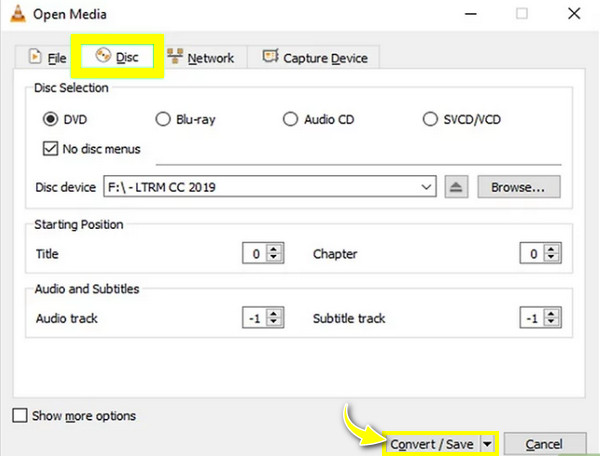
Calea 3. Frână de mână
Între timp, Handbrake este un convertor video binecunoscut care funcționează cel mai bine și la extragerea DVD-urilor! Vă oferă o mulțime de presetări și setări personalizabile pentru a obține codecul, formatele și alți parametri doriti, făcând copia digitală perfectă pe orice dispozitiv, fie pe iPhone, iPad, Android, computer, consolă și multe altele. Include, de asemenea, opțiuni de editare de bază, cum ar fi decuparea și tăierea. Deși poate fi complex pentru nou-veniți, merită totuși timpul să înveți cum să extragi DVD-uri.
Pasul 1După ce vă plasați DVD-ul în unitatea computerului, lansați frâna de mână. Apoi, selectați și încărcați discul făcând clic pe butonul „Open Source”.
Pasul 2Navigați la meniul drop-down „Format” pentru a alege un format de ieșire. Apoi, glisați la fila „Dimensiuni” pentru a selecta o rezoluție care se potrivește cu videoclipul DVD. După ce ați terminat, specificați o locație, apoi faceți clic pe butonul „Start Encode” pentru a începe conversia.
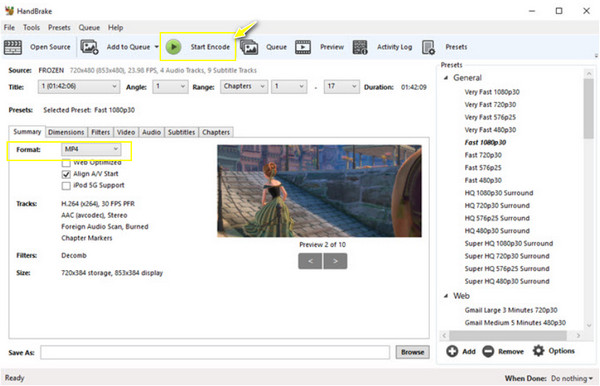
Calea 4. MakeMKV
Sunteți îngrijorat că pierdeți multe date de pe conținutul dvs. DVD? Utilizați MakeMKV pentru a prelua toate titlurile și mai multe melodii audio în copia digitală. După cum puteți ghici, MakeMKV vă ajută să învățați cum să extrageți DVD-uri, în principal în format MKV, care oferă calitate fără pierderi, dar duce la dimensiuni mari ale fișierelor. Una dintre caracteristicile sale remarcabile este ocolind protecția împotriva copierii, permițând tuturor să deschidă orice conținut de pe orice tip de DVD. Se ocupă și de procesarea loturilor pentru extragerea mai multor DVD-uri dintr-o singură mișcare! Vedeți mai jos pașii completi despre cum funcționează MakeMKV pentru a extrage DVD-uri.
Pasul 1După ce deschideți MakeMKV pe desktop, introduceți discul în unitate. Faceți clic pe butonul „Disc” pentru a încărca DVD-ul în program; așteptați să fie scanat.
Pasul 2Odată soluționat, alegeți ce conținut ți-ar plăcea să ai o copie digitală MKV; vă rugăm să puneți o bifă pe toate titlurile alese. Apoi, faceți clic pe butonul „MakeMKV” pentru a începe conversia.
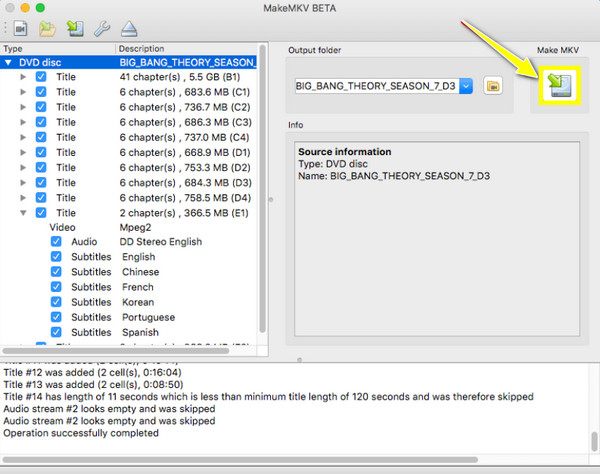
Modul 5. DVDFab DVD Ripper
DVDFab DVD Ripper este o altă soluție software robustă pe care o puteți avea astăzi pentru a învăța cum să extrageți DVD-uri. Pe lângă faptul că acceptă o gamă largă de formate de ieșire, DVDFab deține instrumente de editare avansate, permițând tuturor să decupe, să îmbine, să decupeze și să personalizeze conținutul video înainte de a finaliza procesul de extragere. De asemenea, excelează în viteza de extragere, datorită tehnologiilor sale avansate, oferindu-vă timpi rapizi de procesare și păstrând în același timp calitatea înaltă. Deși poate consuma multe resurse, dacă nu vă deranjează, iată pașii pentru extragerea DVD-urilor:
Pasul 1După ce ați pornit DVDFab și ați introdus discul în unitate, alegeți modulul „Ripper” din panoul din stânga pentru a selecta și încărca sursa DVD-ului.
Pasul 2După aceea, faceți clic pe „Alege alt profil” și apoi pe „Format” pentru a alege un format de ieșire. Apoi, specificați capitolele, titlurile, melodiile etc. pe care doriți să le convertiți. De asemenea, puteți personaliza videoclipul de ieșire prin butonul „Setări avansate”.
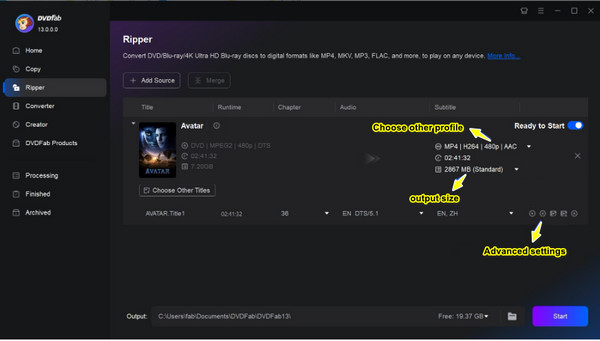
Pasul 3După toate, puteți iniția procesul de conversie cu butonul „Start”, apoi puteți vedea copia digitală a conținutului DVD în locația stabilită.
Calea 6. Leawo DVD Ripper
Poate gestiona DVD-urile criptate în mod eficient, Leawo DVD Ripper este unul dintre acele programe software bine respectate care este conceput pentru a extrage DVD-uri în mai multe formate digitale, inclusiv pe cele care sunt optimizate pentru anumite dispozitive, de la smartphone-uri și tablete până la console. Pe lângă diferitele opțiuni de ieșire, deține tone de opțiuni personalizabile pentru modificarea parametrilor video și audio, permițându-vă să aveți control deplin asupra calității de ieșire a fișierelor dvs. Deci, dacă doriți să învățați cum să extrageți DVD-uri cu ușurință, Leawo este printre acele alegeri simple!
Pasul 1Lansați Leawo DVD Ripper și nu uitați să introduceți discul în unitatea computerului. Pe ecranul principal, faceți clic pe butonul „Adăugați Blu-ray/DVD” pentru a vă importa conținutul DVD.
Pasul 2Apoi, faceți clic pe meniul derulant de lângă butonul „Adăugați Blu-ray/DVD” și alegeți „Schimbați”. Aici, puteți selecta un format de ieșire, iar făcând clic pe butonul „Editare”, veți vedea că odată ce ați pus cursorul pe fiecare format, puteți modifica parametrii video și audio.
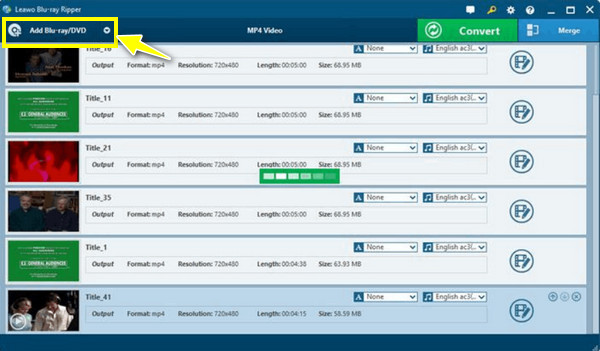
Pasul 3Odată ce totul este rezolvat, reveniți la ecranul de start și faceți clic pe butonul „Convertire” pentru a permite programului să extragă DVD-ul în formatul digital ales.
Calea 7. WinX DVD Ripper
În cele din urmă, WinX DVD Ripper facilitează extragerea DVD-urilor în formate compatibile cu mai multe dispozitive, deoarece are suport pentru mai mult de 360 de profiluri de ieșire. De asemenea, nu dezamăgește atunci când vine vorba de procesul de extragere, deoarece folosește tehnologia de accelerare hardware, oferindu-vă o operație de extragere accelerată, păstrând în același timp o calitate video excelentă. Cu navigarea sa simplă, atât utilizatorii începători, cât și cei avansați se vor bucura să învețe cum să extragă DVD-uri folosind WinX; verificați următorii pași pentru a face acest lucru.
Pasul 1Porniți WinX DVD Ripper, apoi plasați discul în unitatea computerului. Începeți făcând clic pe butonul „DVD Disc” pentru a încărca și încărca sursa DVD-ului, apoi selectați titlurile pe care doriți să le convertiți.
Pasul 2Continuați să selectați un format de ieșire prin fereastra „Profil de ieșire”. Apoi, în butonul „Setări”, ajustați câteva setări video cruciale. În cele din urmă, faceți clic pe butonul „RUN” pentru a începe procesul de conversie.
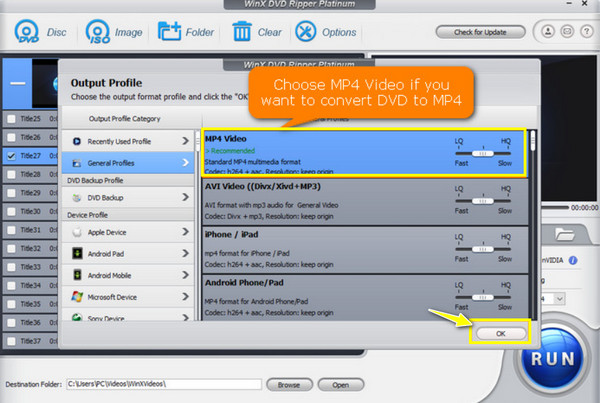
Concluzie
Asta pune capăt metodelor de astăzi pentru a învăța cum să extragi DVD-uri! Dintre toate opțiunile menționate, depinde acum de dvs. ce soluție să utilizați pentru a obține copia digitală a conținutului DVD, dar un lucru este sigur: fiecare dintre ele poate ajuta cu adevărat la conversia DVD-ului în formate digitale. Cu toate acestea, pentru mai multe funcționalități, cum ar fi editarea video, îmbunătățirea și personalizarea, utilizați 4Easysoft DVD Ripper! Programul nu numai că extrage DVD-uri în diferite formate, dar vă permite și să le aveți în doar câteva minute, salvând în același timp calitatea originală de înaltă calitate. Încercați acum toate caracteristicile sale interesante!
100% Securizat
100% Securizat


